यह वसंत का समय है - फूल खिल रहे हैं, पेड़ नवोदित हो रहे हैं, और सर्दियों का ठहराव अंत में समाप्त हो रहा है। यह हमारे डिजिटल जीवन सहित हमारे जीवन को साफ और अव्यवस्थित करने का सही समय है। उन सभी पुरानी जंक फ़ाइलों को हटाने, संग्रहण स्थान पुनर्प्राप्त करने और कैश को खाली करने का समय आ गया है। न केवल हम अच्छा महसूस करेंगे बल्कि हमारे iDevices कुशलतापूर्वक कार्य करने और पहले से कहीं अधिक तेजी से चलने के लिए हमें धन्यवाद देंगे (बस गर्मी की छुट्टियों के मनोरंजन के लिए समय पर)। हाँ, यह अव्यवस्था मुक्त iPhone और iDevice जीवन जीने का समय है।
तो आइए उन सभी मेमोरी हॉग, अवांछित कैश क्लॉग्स से छुटकारा पाएं, और उन जंक फ़ाइलों को हटा दें जिन्हें iOS समय के साथ जमा करता है और हमारे iDevices को धीमा कर देता है। वसंत की भावना में, आइए नवीनीकरण करें।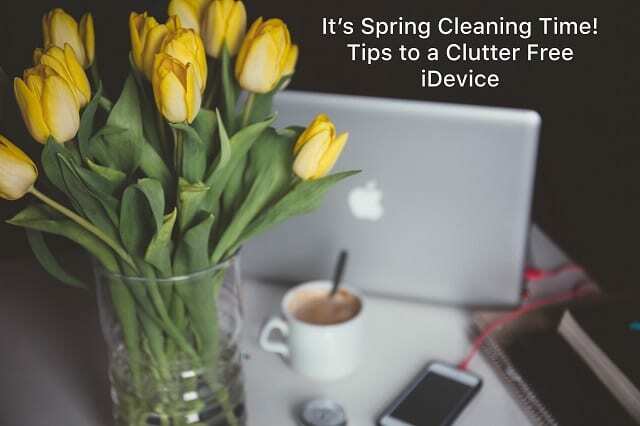
संबंधित आलेख
- अपने सभी iDevice डेटा का बैकअप लें
- अव्यवस्था मुक्त iTunes के लिए टिप्स
- 5 ऐप्स आपके मैक को अनवांटेड फाइल्स से साफ करने के लिए
- आईओएस iMessage डेटा प्रबंधित करें
अंतर्वस्तु
- वसंत प्रतिबिंब और नवीनीकरण है
-
कहा देखना चाहिए?
- iOS 11 विस्मयकारी संग्रहण प्रबंधन
- अपना अंतरिक्ष हॉग खोजें!
- ब्राउज़र कैश को हटाकर अपने iPhone/iPad की मेमोरी को कैसे साफ़ करें
- अपने iPhone/iPad के अप्रयुक्त या अवांछित ऐप्स को कैसे हटाएं
-
अपने iPhone/iPads की मेमोरी से ऐप डेटा कैसे निकालें
- मेरा पसंदीदा ऐप अनइंस्टॉल करें? क्या तुम पागल हो?
- अपनी तस्वीरों को सुव्यवस्थित करें
- अपने संगीत को छोटा करें
- अपने संदेशों को प्रबंधित करें!
-
अपने iPhone/iPad से अधिक मेमोरी स्पेस कैसे प्राप्त करें
- अपने iPhone/iPad को पुनरारंभ करने के लिए:
-
सारांश
- संबंधित पोस्ट:
वसंत प्रतिबिंब और नवीनीकरण है
हमारी स्प्रिंग क्लीनिंग न केवल उन सभी अवांछित फाइलों से छुटकारा दिलाएगी; यह हमें सुधारता है। कैसे? आईओएस स्प्रिंग क्लीनिंग हमारे पर्यावरण को करीब से देखने की सुविधा प्रदान करता है—क्या हम वास्तव में उन सभी ऐप्स का उपयोग कर रहे हैं या वे केवल अतीत के अवशेष हैं? आइए इस स्प्रिंग क्लीनिंग को इस बात पर ध्यान केंद्रित करने के अवसर के रूप में लें कि हम क्या उपयोग करते हैं और क्या नहीं (या कभी नहीं) उपयोग करते हैं।
अपने iDevice के ऐप्स को करीब से देखने के लिए कुछ समय निकालें। यदि आप अब किसी ऐप का उपयोग नहीं करते हैं, 3+ महीनों से इसका उपयोग नहीं किया है, या कभी इसका उपयोग नहीं किया है, तो इसे हटा दें! आइए आपके डिवाइस को आपके लिए उसकी इष्टतम स्थिति में लाएं—आप इसका उपयोग कैसे करते हैं और इसे आपके लिए सबसे अच्छा काम करते हैं।
अच्छी खबर यह है कि यह स्प्रिंग क्लीनिंग पुराने और नए दोनों मॉडलों के लिए काम करती है-वास्तव में, पुराने मॉडलों को प्रदर्शन में बहुत सुधार देखना चाहिए क्योंकि हम मनुष्यों की तरह, समय अव्यवस्था लाता है। एक अच्छी सफाई युवा और वृद्ध सभी पीढ़ियों के लिए पुरस्कार प्राप्त करती है, इसलिए हम सभी इष्टतम गति और दक्षता से दौड़ सकते हैं।
तो चलिए इसे प्राप्त करते हैं!
कहा देखना चाहिए?
सबसे पहले, आइए जानें कि आपके iDevice पर सबसे अधिक संग्रहण स्थान क्या खा रहा है। तो अपने वर्तमान संग्रहण उपयोग का एक स्नैपशॉट प्राप्त करने के लिए सेटिंग्स पर जाएं। तो खुला सेटिंग्स> सामान्य> संग्रहण (पुराने आईओएस स्टोरेज और आईक्लाउड यूसेज के लिए> और स्टोरेज सेक्शन के नीचे, मैनेज स्टोरेज चुनें।) यह क्रिया उस त्वरित रूप को खोलती है जहां आप वर्तमान में डेटा का उपयोग कर रहे हैं। एक शीर्ष अनुभाग सारांशित करता है कि आप कितनी जगह का उपयोग कर रहे हैं और कितना उपलब्ध है। नीचे यह विवरण दिया गया है कि प्रत्येक ऐप कितना डेटा ले रहा है। सूची में किसी ऐप पर टैप करने से इस बारे में अधिक विवरण मिलता है कि आप इस विशेष ऐप में कौन सी जानकारी संग्रहीत कर रहे हैं।

iOS 11 विस्मयकारी संग्रहण प्रबंधन
इस आईओएस संस्करण में आपके भंडारण उपयोग के साथ-साथ एक ग्राफ दृश्य शामिल है कुछ स्वचालित संग्रहण उपकरण और अनुशंसाएं, जैसे कि अप्रयुक्त ऐप्स को ऑफ़लोड करें, पुराने वार्तालाप को स्वतः हटाएं, और बड़े अनुलग्नकों (या iTunes वीडियो) की समीक्षा करें आदि। ये अनुशंसाएँ आपके लिए वैयक्तिकृत हैं-इसलिए आप इन अनुशंसाओं या अन्य को देख सकते हैं, जो इस बात पर निर्भर करता है कि आप अपने iDevice का उपयोग कैसे करते हैं! साथ ही, iOS 11 में ऐप्स को हटाए बिना डेटा हटाने के विभिन्न तरीकों का एक समूह शामिल है!
अपना अंतरिक्ष हॉग खोजें!
आमतौर पर, आपके सबसे बड़े हॉग आपके फ़ोटो, संगीत, मेल, संदेश और आपके जैसे बड़े तृतीय-पक्ष ऐप्स हैं जिनका आप नियमित रूप से उपयोग करते हैं (जैसे फेसबुक, क्रोम, व्हाट्सएप, वेज़, और बहुत कुछ।) तो ध्यान दें कि कौन से ऐप सबसे ऊपर सूचीबद्ध हैं और फिर देखें कि क्या आप उनमें से कुछ को ट्रिम कर सकते हैं वह वसा। यह क्षण उन ऐप्स की सूची की समीक्षा करने का भी एक उत्कृष्ट समय है, यह देखने के लिए कि क्या कोई ऐप है जिसका आप उपयोग नहीं करते हैं या कभी नहीं किया है। गैर-उपयोग किए गए ऐप्स के मृत वजन को दूर करने का समय! 
ब्राउज़र कैश को हटाकर अपने iPhone/iPad की मेमोरी को कैसे साफ़ करें
इसके बाद, आइए अपने iPhones/iPads पर Safari कैश को साफ़ करें। कृपया याद रखें कि यह आपको किसी भी वेबसाइट से लॉग आउट कर सकता है जिसमें आपने साइन इन किया है इसलिए सुनिश्चित करें कि आप ध्यान दें निम्नलिखित चरणों को करने से पहले अपने सभी यूजर आईडी और पासवर्ड का (आपको लॉग इन करने की आवश्यकता होगी फिर)।
सफारी कैश को साफ करने के लिए इन चरणों का पालन करें:
- नल सेटिंग्स> सफारी.
- नीचे स्क्रॉल करें और Clear History and Website Data पर टैप करें।
- नल इतिहास और डेटा साफ़ करें.
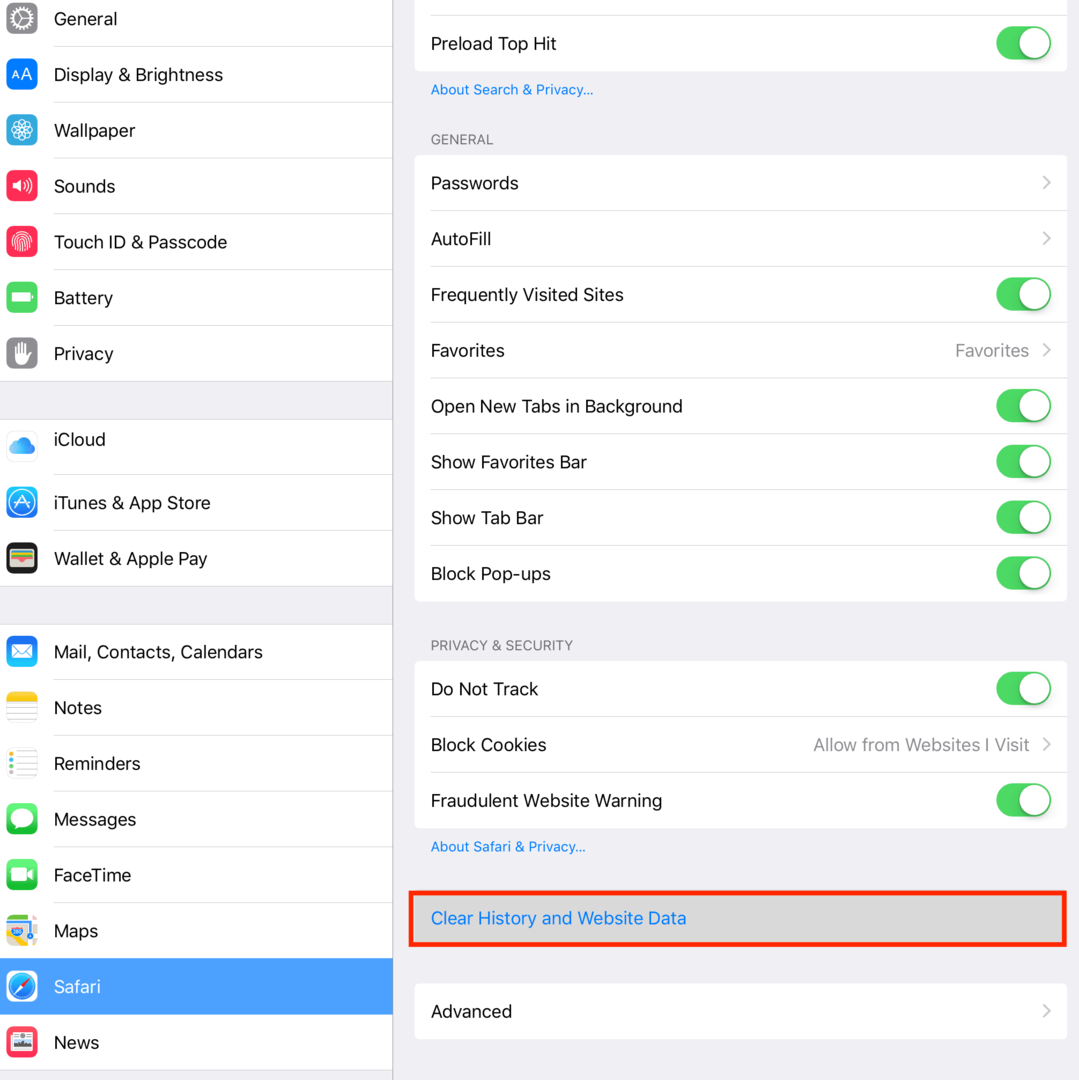
यदि आपके पास क्रोम या फ़ायरफ़ॉक्स जैसा कोई अन्य ब्राउज़र स्थापित है, तो प्रत्येक ब्राउज़र के कैश को साफ़ करके सफारी के समान कार्य करें। याद रखें कि इस क्रिया के परिणामस्वरूप सभी उपयोगकर्ता नाम और पासवर्ड साफ़ हो सकते हैं इसलिए सुनिश्चित करें कि आप उन सभी आईडी और पासवर्ड को पहले से नोट कर लें।
क्रोम के लिए:
- क्रोम ऐप खोलें
- स्क्रीन के ऊपर दाईं ओर विकल्प बॉक्स पर टैप करें
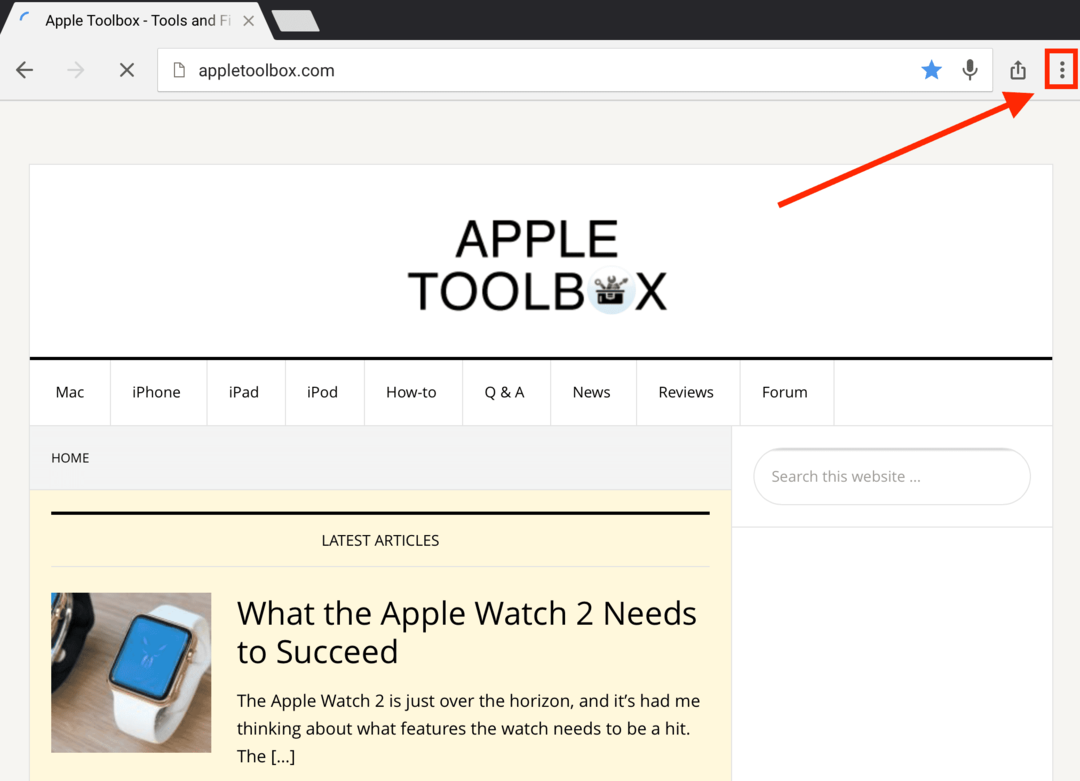
- सेटिंग्स चुनें
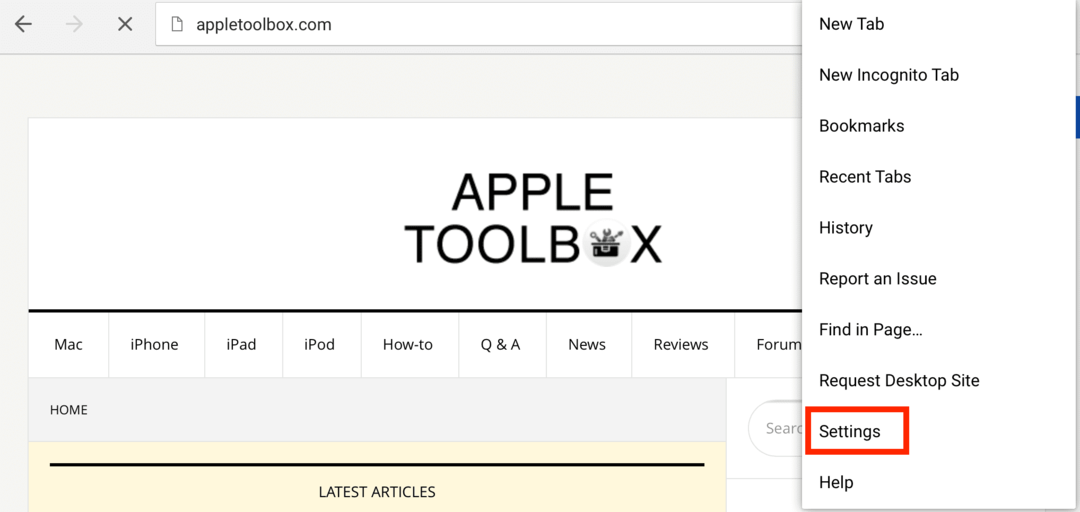
- गोपनीयता टैप करें
- केवल कैश को साफ़ करने के लिए कैशे साफ़ करें का चयन करें
- केवल अपना इतिहास साफ़ करने के लिए ब्राउज़िंग इतिहास साफ़ करें टैप करें
- सब कुछ मिटाने के लिए सभी साफ़ करें चुनें (कैश, ब्राउज़िंग इतिहास, कुकीज़)
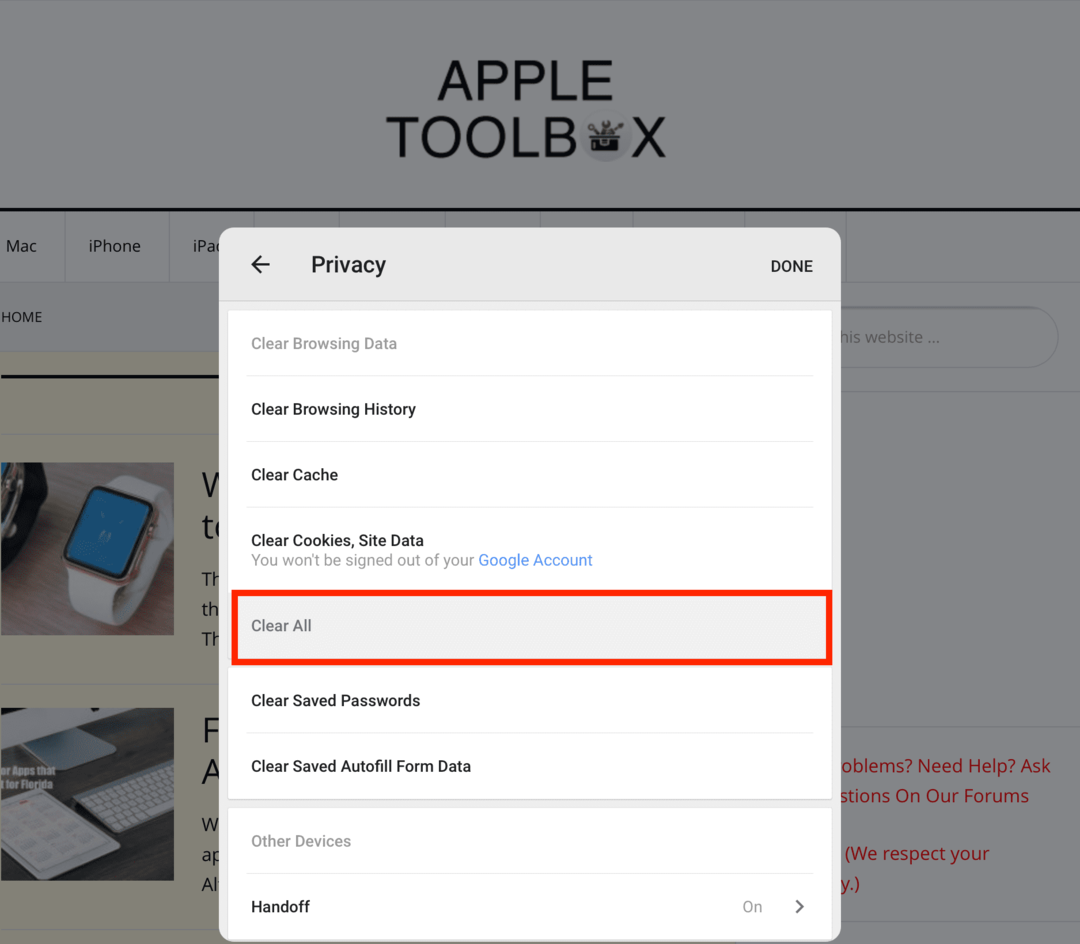
फ़ायरफ़ॉक्स के लिए:
- फ़ायरफ़ॉक्स ऐप खोलें
- ऊपरी दाईं ओर स्थित टैब बटन पर टैप करें
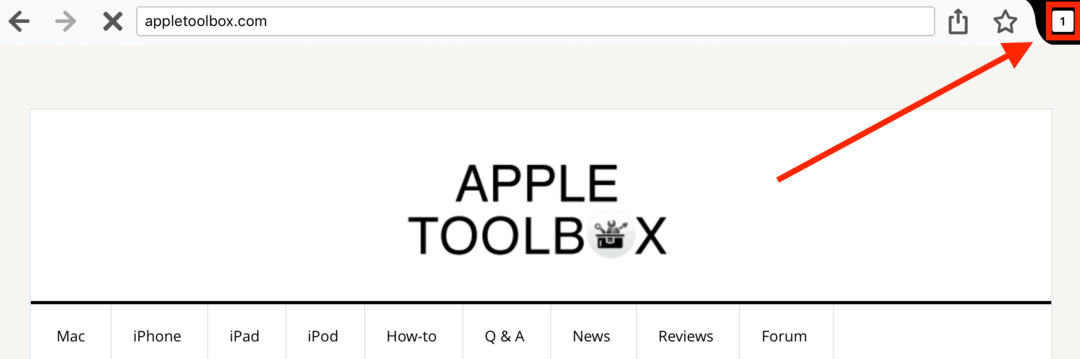
- ऊपरी बाएँ में सेटिंग्स CogWheel का चयन करें
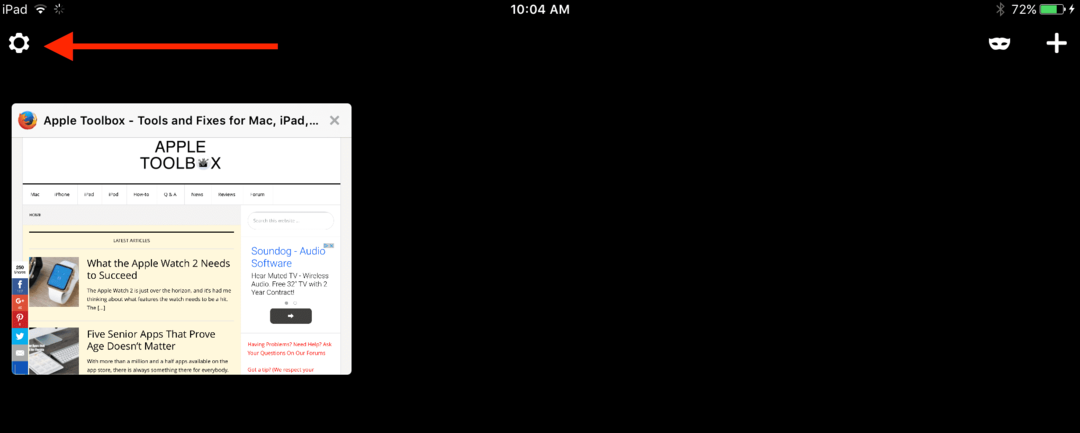
- निजी डेटा साफ़ करें चुनें
- चुनें कि आप कौन सा डेटा साफ़ करना चाहते हैं (ब्राउज़िंग इतिहास, कैशे, कुकीज़, ऑफ़लाइन वेबसाइट दिनांक)
- निजी डेटा साफ़ करें टैप करें
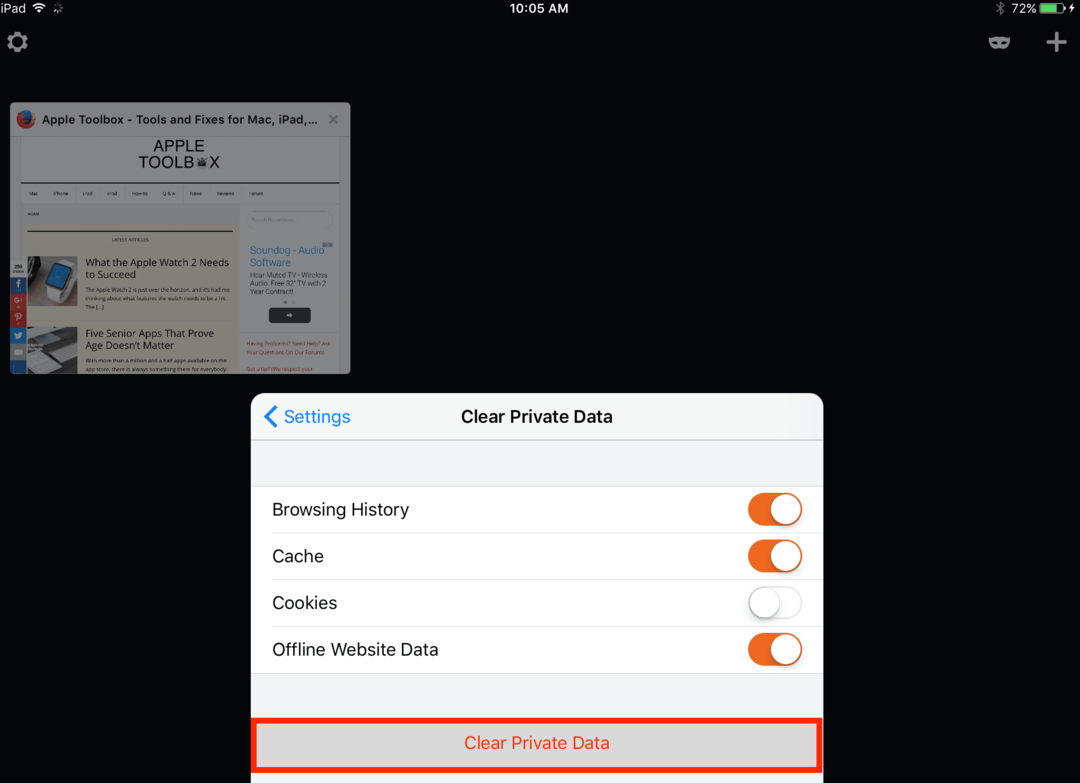
यह एक अच्छी शुरुआत है और कुछ मेमोरी खाली कर देनी चाहिए। आइए पुराने, अवांछित, और अब या कभी उपयोग नहीं किए गए ऐप्स को हटाने पर ध्यान दें।
अपने iPhone/iPad के अप्रयुक्त या अवांछित ऐप्स को कैसे हटाएं
अपने iPhone/iPad पर ऐप्स हटाने का सरल तरीका:
- अपने होम स्क्रीन पर अवांछित ऐप के आइकन को तब तक टैप करके रखें जब तक कि आपके सभी iDevice के ऐप आइकन हिलना शुरू न कर दें।
- ऐप के ऊपरी कोने पर छोटे "x" पर टैप करें। ऐप और उसके डेटा को हटाने के विकल्प के साथ एक प्रॉम्प्ट दिखाई देगा। यह आपको चेतावनी देता है कि "इस ऐप को हटाने से इसका डेटा भी हट जाएगा।"
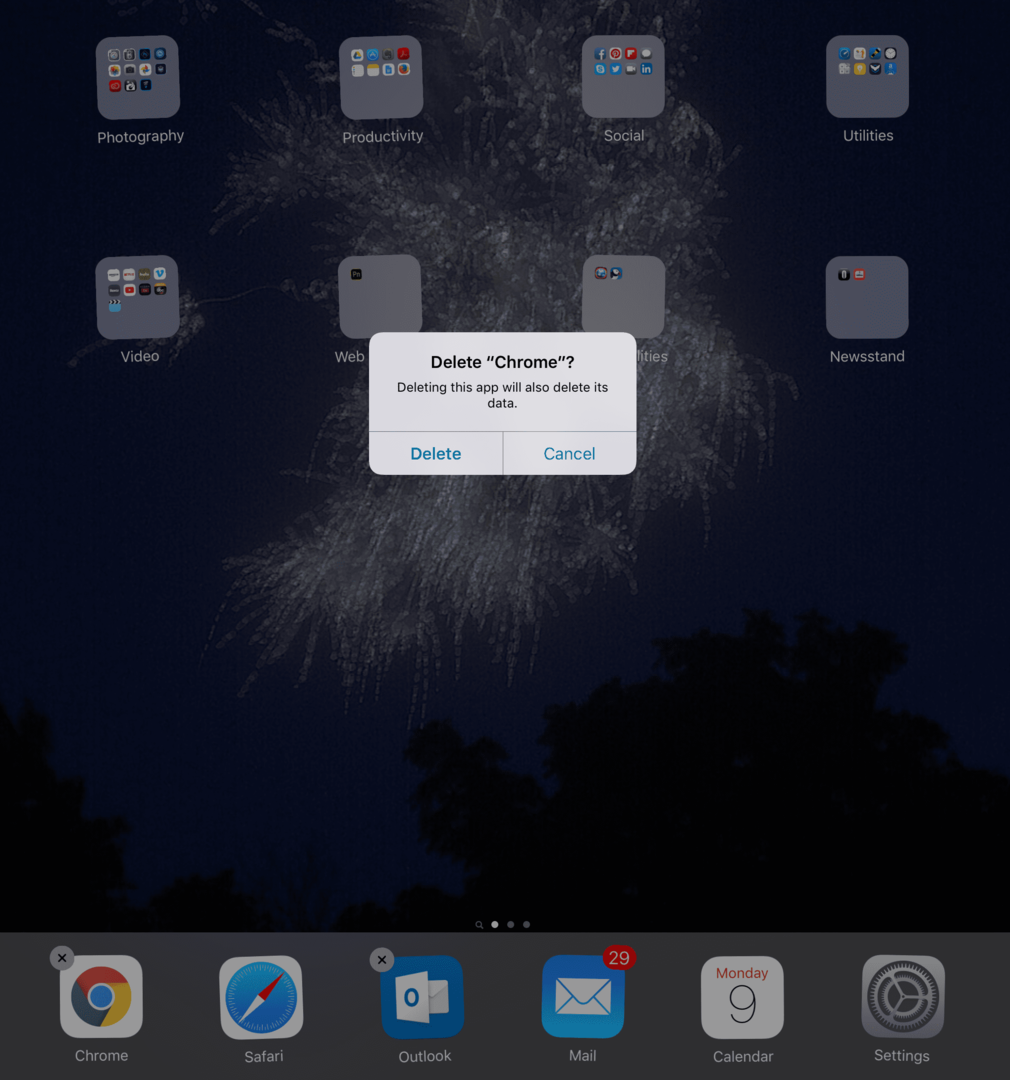
- प्रॉम्प्ट में डिलीट बटन को चुनें।
आपके iPhone/iPad पर ऐप्स हटाने का परिष्कृत तरीका:
- नल सेटिंग्स> सामान्य> संग्रहण
- पुराने iOS के लिए, टैप करें संग्रहण> संग्रहण प्रबंधित करें
- अपने डिवाइस के ऐप्स की सूची से एक ऐप चुनें और उसे टैप करें
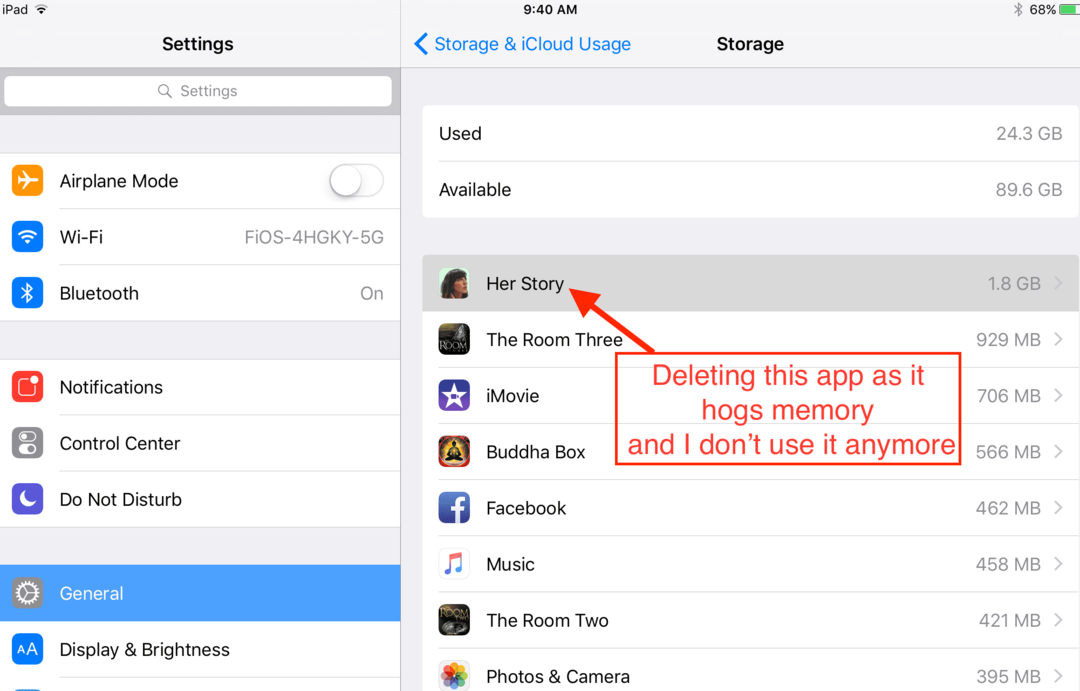
- ऐप हटाएं टैप करें। एक संकेत दिखाई देता है जो आपको बताता है कि "हटाने से इसके सभी दस्तावेज़ और डेटा भी हट जाएंगे।"
- ऐप हटाएं चुनें
कभी-कभी, हालांकि, यह अवांछित ऐप से हमेशा के लिए छुटकारा नहीं पाता है। यदि आप अपने iPhone/iPad को iTunes के साथ सिंक करने के लिए अपने कंप्यूटर से कनेक्ट करते हैं, तो अक्सर ऐप रहस्यमय तरीके से आपके iDevice पर फिर से दिखाई देता है।
ऐप फॉर GOOD से छुटकारा पाने के लिए, iTunes का उपयोग करें (यदि संस्करण ऐप प्रबंधन की अनुमति देता है
- अपने iDevice को कनेक्ट करने से पहले अपने कंप्यूटर पर iTunes खोलें।
- ITunes 12.6 संस्करण या इससे पहले के संस्करण की आवश्यकता है
- आइट्यून्स 12.7 और उच्चतर के साथ काम नहीं करता
- ITunes मेनू से ऐप्स चुनें (ऊपरी बाएँ कोने के आइकन)
- वह ऐप ढूंढें जिसे आप हटाना चाहते हैं और उसे चुनें
- एक बार चुने जाने के बाद, डिलीट की दबाएं या एडिट मेनू से डिलीट फंक्शन का उपयोग करें
- आपको एक संकेत मिलता है कि "क्या आप वाकई अपने आईट्यून्स लाइब्रेरी से चयनित ऐप को हटाना चाहते हैं?"
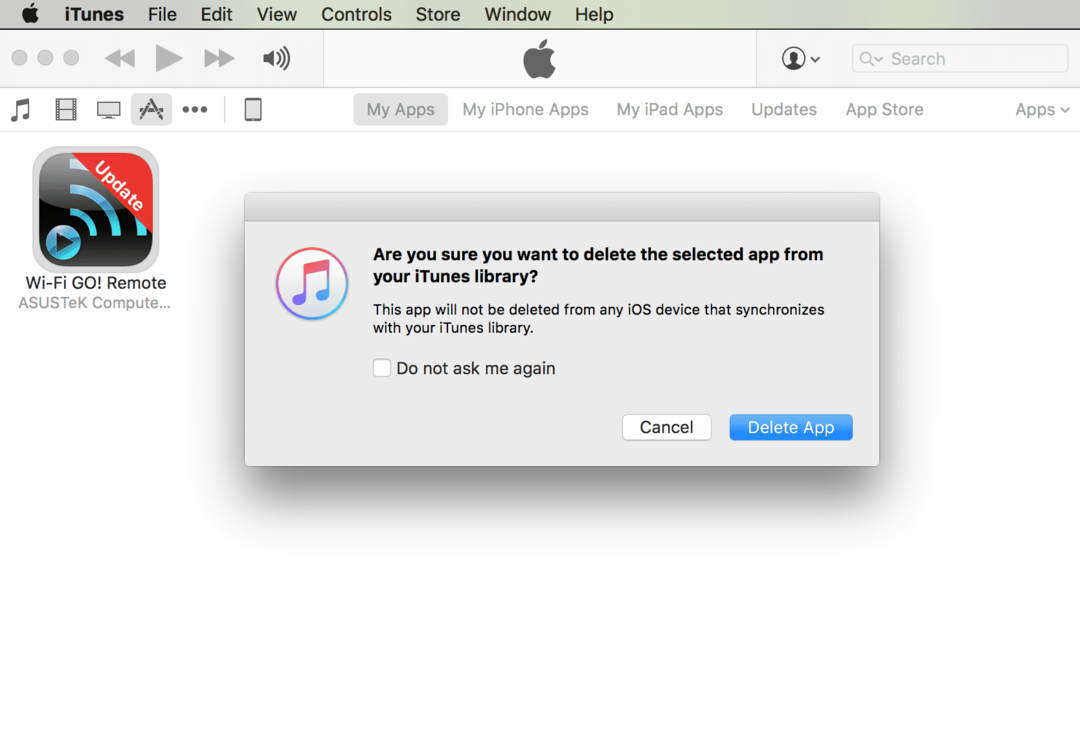
- ऐप हटाएं बटन दबाएं (हाइलाइट किया जाना चाहिए)
- आपको एक और संकेत मिलता है "क्या आप चयनित ऐप को ट्रैश में ले जाना चाहते हैं, या इसे मोबाइल एप्लिकेशन फ़ोल्डर में रखना चाहते हैं?"
- ट्रैश में ले जाएँ बटन दबाएँ
इन चरणों का पालन करने से यह सुनिश्चित होता है कि अगली बार जब आप अपने डिवाइस को अपने कंप्यूटर के साथ सिंक करेंगे तो ऐप आपके iPhone/iPad पर वापस नहीं आएगा।
अपने iPhone/iPads की मेमोरी से ऐप डेटा कैसे निकालें
डेटा प्रत्येक ऐप के दस्तावेज़ों और डेटा में ऐप्स द्वारा संग्रहीत किया जाता है। Apple ने इस डेटा को साफ़ करना बहुत आसान नहीं बनाया है, इसलिए हमें अभी भी इस प्रकार के डेटा ऐप को ऐप द्वारा साफ़ करने की आवश्यकता है। मुझे उम्मीद है कि भविष्य के रिलीज में ऐप्पल हमें सेटिंग्स में स्टोरेज और आईक्लाउड यूसेज विकल्प के माध्यम से ऐसा करने देगा। लेकिन अभी के लिए, हमें यह “हाथ से” करना होगा।
अपने iOS ऐप्स से अवांछित डेटा को साफ़ करने के लिए इन चरणों का पालन करें:
- वह ऐप खोलें जिसे आप साफ़ करना चाहते हैं (मैं एक उदाहरण के रूप में फेसबुक का उपयोग करने जा रहा हूँ)
- सेटिंग्स बटन ढूंढें (आईफोन के लिए, अधिक बटन टैप करें और सेटिंग्स तक नीचे स्क्रॉल करें)
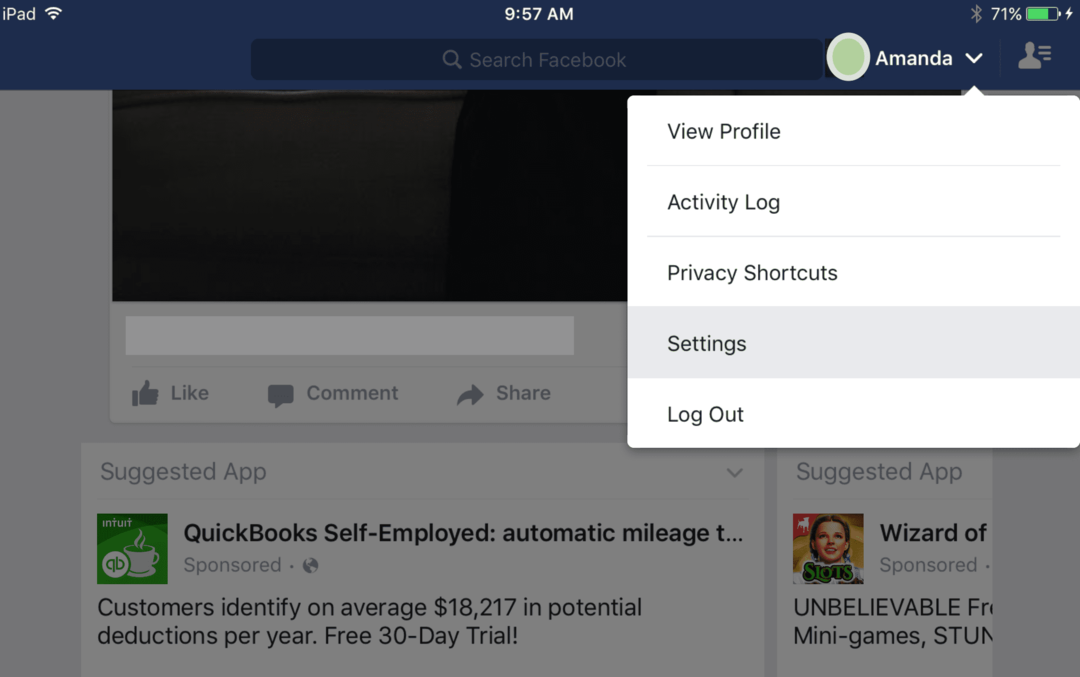
- सेटिंग्स टैप करें (आईफ़ोन के लिए, सेटिंग्स> खाता सेटिंग्स टैप करें)
- ब्राउज़र चुनें
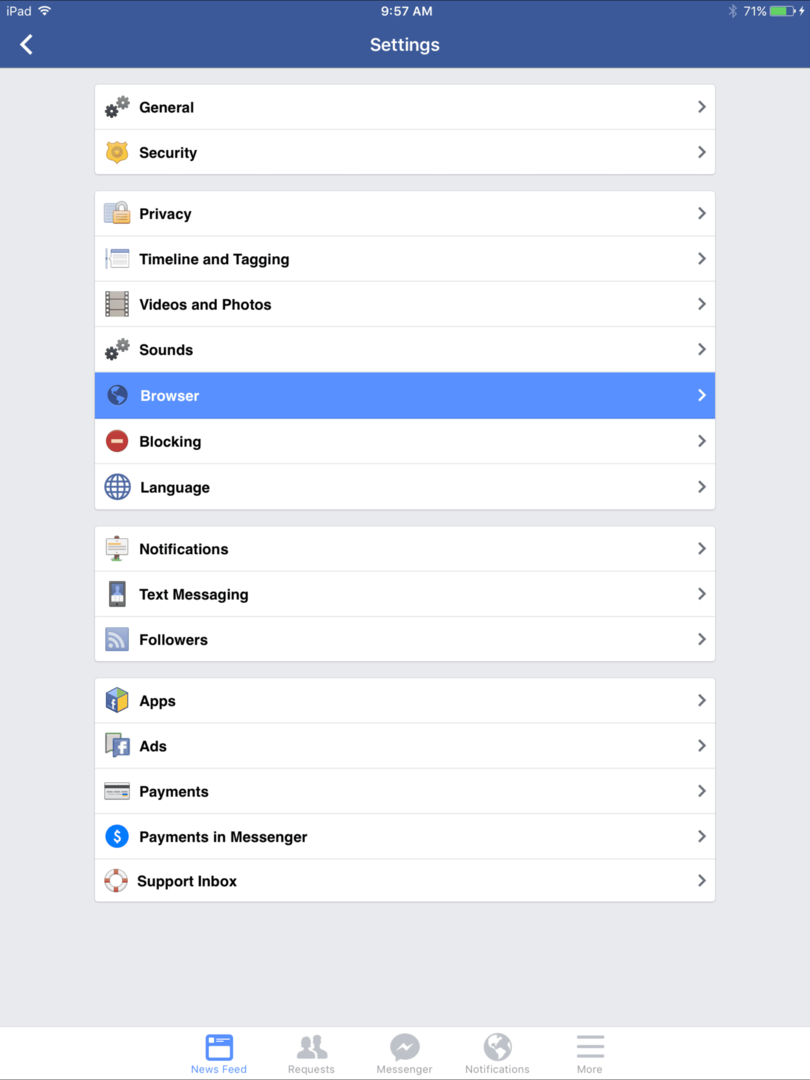
- डेटा साफ़ करें टैप करें
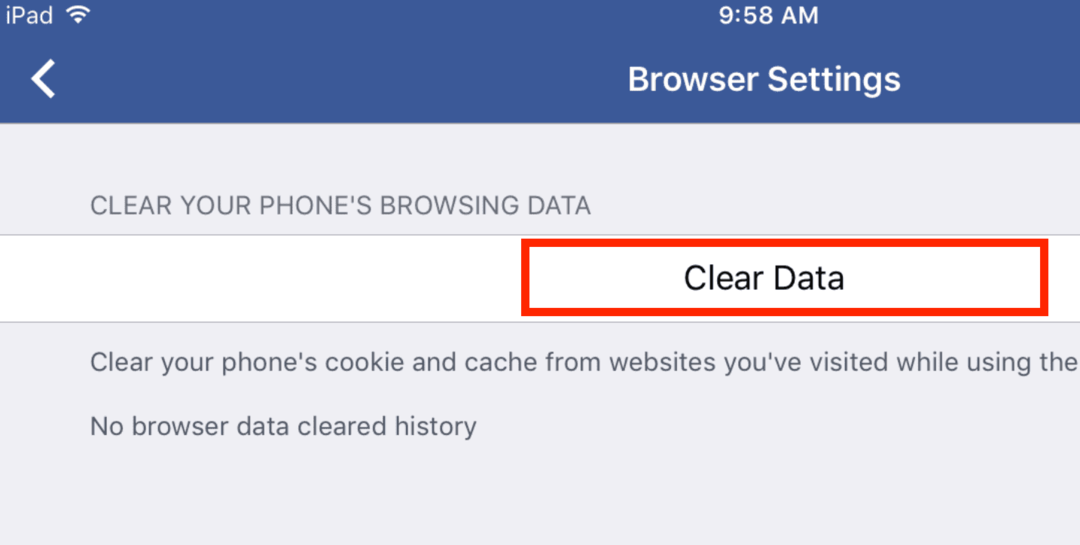
मेरा पसंदीदा ऐप अनइंस्टॉल करें? क्या तुम पागल हो?
कभी-कभी, मेमोरी को बचाने के लिए अपने ऐप को अनइंस्टॉल और रीइंस्टॉल करना आसान होता है। मुझे पता है कि यह सबसे अच्छा विकल्प नहीं लगता है, लेकिन कभी-कभी, हमारे पास यही एकमात्र विकल्प होता है। यदि आपके पास उस ऐप से जुड़े आईडी और पासवर्ड हैं, तो सुनिश्चित करें कि आपने अनइंस्टॉल और रीइंस्टॉल करने से पहले इन्हें नोट कर लिया है, वे माइग्रेट नहीं होंगे।
ऐप को हटाने के समान चरणों का पालन करें (ऊपर से) और फिर ऐप स्टोर के माध्यम से उसी ऐप को फिर से इंस्टॉल करें। हमने हफ़पोस्ट को अनइंस्टॉल करके और फिर पुनः इंस्टॉल करके इस पद्धति का परीक्षण किया, 228 एमबी से 312 केबी तक की कमी दिखा रहा है-बड़ा अंतर!
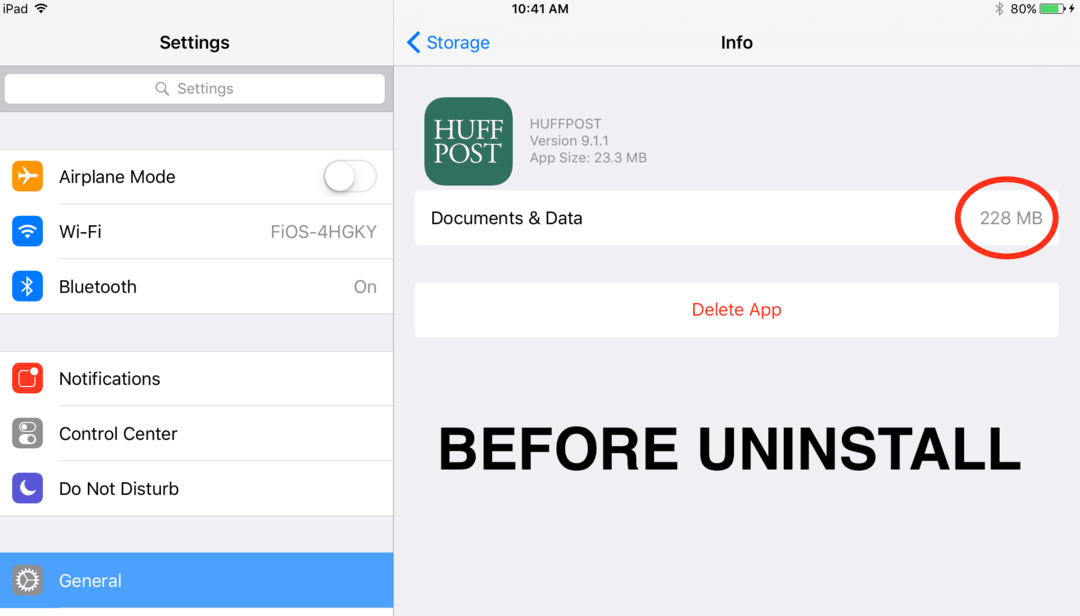
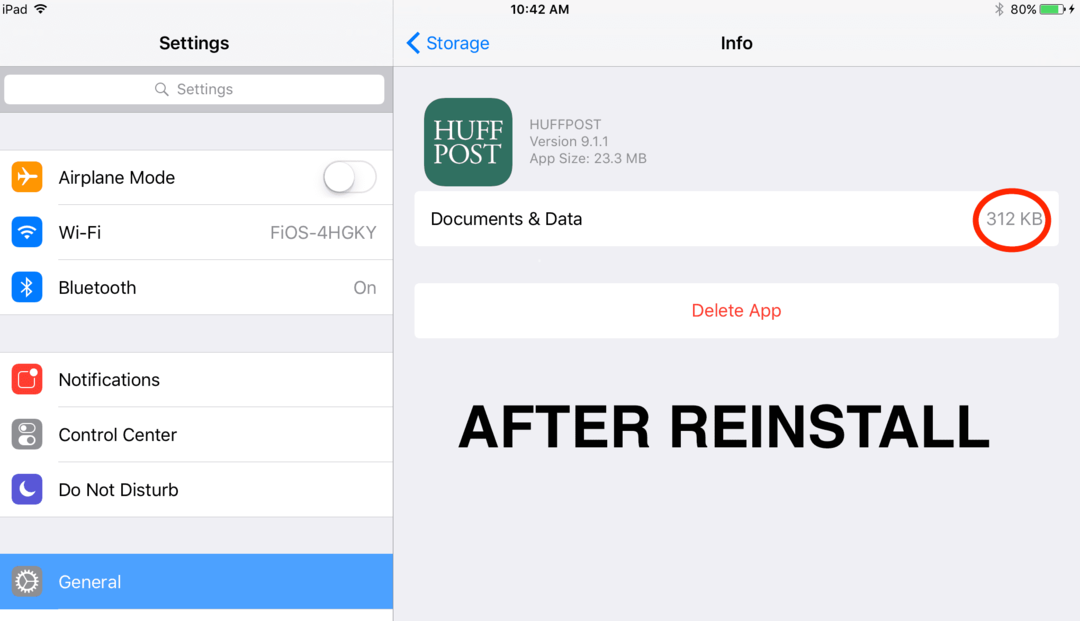
अपनी तस्वीरों को सुव्यवस्थित करें
फ़ोटो और वीडियो अक्सर आपके iDevice (और शायद आपके Mac पर भी) पर सबसे बड़े डेटा हॉग होते हैं। सौभाग्य से, Apple इसे पहचानता है और फ़ोटो (और होम वीडियो) द्वारा आपके द्वारा लिए जाने वाले संभावित विशाल संग्रहण को नियंत्रित करने में सहायता के लिए ऑप्टिमाइज़ स्टोरेज नामक एक सेटिंग प्रदान करता है आईडिवाइसेस इस सुविधा को चालू करने के लिए एक iCloud खाते की आवश्यकता होती है, इसलिए यदि आपके पास कम से कम निःशुल्क 5GB खाते के लिए साइन अप करने पर विचार नहीं है।
के लिए जाओ सेटिंग्स > तस्वीरें > और ऑप्टिमाइज़ iPhone (या iPad आदि) संग्रहण चुनें. इस विकल्प के बगल में एक चेकमार्क दिखाई देता है। यह सुविधा आपके iDevice पर कम रिज़ॉल्यूशन की प्रतियों को सहेजते हुए आपके iCloud खाते में आपके पूर्ण-रिज़ॉल्यूशन फ़ोटो और वीडियो को संग्रहीत करती है, जिससे संग्रहण स्थान खाली होता है। आपका iDevice यह प्रक्रिया तभी शुरू करता है जब आपका iPhone या iPad शेष उपलब्ध संग्रहण के एक निर्धारित निम्न-बिंदु पर पहुँच जाता है।
अपने संगीत को छोटा करें
संगीत एक ऐसी चीज़ है जिसे हम अपने iDevices पर संगृहीत करना पसंद करते हैं। यह देखते हुए कि हमारे iPhones का जन्म iPod Music Player से हुआ है, यह समझ में आता है कि संगीत आपके iPhone या किसी अन्य iDevice अनुभव का एक अनिवार्य कार्य है। लेकिन लड़का संगीत डेटा पाइप को रोक सकता है! सौभाग्य से, कुछ बेहतरीन और सुसंगत विकल्प हैं ताकि संगीत हमेशा जब आप चाहें तब बजता रहे।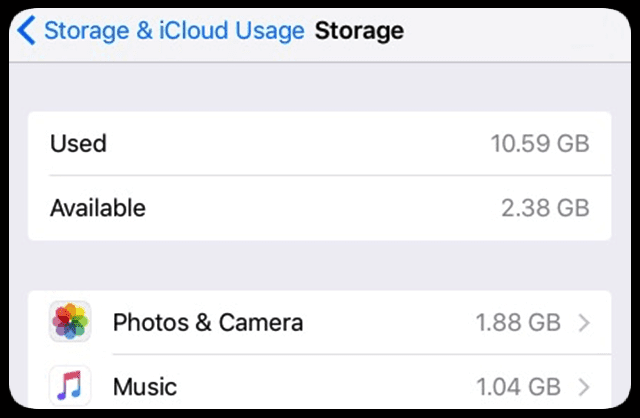
यदि आपके पास Apple Music की सदस्यता है, तो क्लाउड से संगीत डाउनलोड करने या चलाने के विकल्प हैं। इसलिए अपने iDevice पर केवल कुछ पसंदीदा को स्थानीय रूप से संग्रहीत करने और बाकी को स्ट्रीमिंग करने पर विचार करें। Apple आपको पर जाकर अपने फ़ोन से गाने हटाने के आसान विकल्प देता है सेटिंग्स> सामान्य> संग्रहण और फिर म्यूजिक ऐप पर सेलेक्ट करें। वहां से, आप एक संपूर्ण कलाकार, एक विशेष एल्बम, या यहां तक कि एक गीत को भी हटा सकते हैं। और सबसे अच्छी बात यह है कि आपका संगीत आपकी लाइब्रेरी से नहीं हटाया जाता है। अब आप अपनी स्थानीय कॉपी से चलाने के बजाय उसी संगीत को स्ट्रीम करें। और यदि आप चाहते हैं कि वह संगीत आपके iDevice पर वापस आ जाए, तो उसे फिर से डाउनलोड करें।

यदि आपके पास Apple Music की सदस्यता नहीं है, तो यह iTunes स्टोर के माध्यम से खरीदे गए किसी भी संगीत के लिए सही है। आप स्थानीय प्रतियों को हटा सकते हैं और इसके बजाय अपने iTunes द्वारा खरीदे गए संगीत को स्ट्रीम कर सकते हैं। जब और यदि आप तय करते हैं कि आप अपने डिवाइस पर संगीत को सहेजना चाहते हैं, तो बस कलाकार और एल्बम पर नेविगेट करें और उस संगीत को फिर से डाउनलोड करें।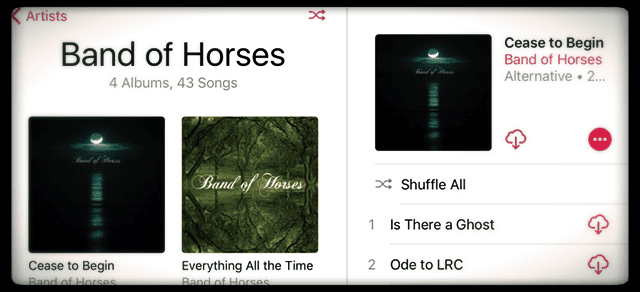
अपने संदेशों को प्रबंधित करें!
सभी समृद्ध सुविधाओं के साथ संदेश और इसी तरह के टेक्स्टिंग ऐप अब पेश करते हैं, भुगतान करने के लिए एक कीमत है: डेटा। जब आप संदेश, फेसबुक मैसेंजर या व्हाट्सएप का लंबे समय तक उपयोग करते हैं, तो आप एक टन फोटो, वीडियो और चैट संदेशों को जमा करते हैं जो बहुत अधिक iDevice स्थान लेते हैं। समय के साथ, एक एकल चैट थ्रेड 1GB से अधिक स्थान बना सकता है, संभवतः इससे भी अधिक यदि बहुत सारे वीडियो हों।
यदि आपने कभी नहीं देखा है कि आपके संदेश ऐप्स कितना संग्रहण करते हैं, तो अब समय है। मुझे कोई संदेह नहीं है कि आप परिणाम से हैरान होंगे। यह समीक्षा करने के लिए कि आपके संदेश ऐप्स कितना संग्रहण कर रहे हैं, यहां जाएं सेटिंग्स> सामान्य> संग्रहण> और अपना संदेश ऐप चुनें. 
अपने संदेशों को प्रबंधित करने का सबसे आसान तरीका यह बदलना है कि आपका iDevice उन्हें कितनी देर तक संग्रहीत करता है! के लिए जाओ सेटिंग्स> संदेश> संदेश रखें और यहां समय-सीमा को फॉरएवर से 30 दिन (या 1 वर्ष, यदि आप चाहें तो अपडेट करें।)
क्या आपके पास ऐसे संदेश हैं जिनके साथ आप भाग नहीं ले सकते? यदि ऐसा है, तो हमारे गहन लेख देखें IOS 11 संदेश और iMessage डेटा प्रबंधित करना (या आईओएस 10 के लिए, यह IOS 10 iMessage डेटा के प्रबंधन पर लेख। उन ग्रंथों को अनिश्चित काल तक संरक्षित करने के बारे में कुछ बेहतरीन टिप्स जानें। व्हाट्सएप जैसे तीसरे पक्ष के ऐप भी आपके संदेशों का बैकअप लेने का अपना तरीका पेश करते हैं, इसलिए अपने पसंदीदा मैसेजिंग ऐप को देखें कि क्या यह इन-ऐप बैकअप प्रदान करता है।
अपने iPhone/iPad से अधिक मेमोरी स्पेस कैसे प्राप्त करें
Apple iOS आपकी मेमोरी को काफी प्रभावी ढंग से मैनेज करता है। बैकग्राउंड में चलने वाले ऐप्स को आदर्श रूप से मेमोरी नहीं लेनी चाहिए। लेकिन जैसा कि जीवन में होता है, वास्तविकता अक्सर आदर्श नहीं होती है। हमारे iPhones/iPads को उस आदर्श की ओर और अधिक बढ़ने में मदद करने के लिए, आपका सबसे अच्छा दांव डिवाइस को पुनरारंभ करना है। IPhone/iPad को पुनरारंभ करने से सभी मेमोरी साफ़ हो जाती है और यह सुनिश्चित हो जाता है कि अभी हमें जिन ऐप्स की आवश्यकता है, उनमें सुचारू रूप से चलाने के लिए पर्याप्त मेमोरी है।
अपने iPhone/iPad को पुनरारंभ करने के लिए:
- स्लीप/वेक बटन को तब तक दबाए रखें जब तक कि "स्लाइड टू पावर ऑफ" दिखाई न दे।
- पावर ऑफ स्विच को स्लाइड करें और iPhone/iPad को बंद करें।
- तब तक प्रतीक्षा करें जब तक कि यह पूरी तरह से बंद न हो जाए, फिर iPhone / iPad को वापस चालू करने के लिए स्लीप / वेक बटन दबाएं।
अपने iPhone/iPad को नियमित रूप से पुनरारंभ करना सुनिश्चित करता है कि आपका iDevice उन ऐप्स पर काम कर रहा है जिन्हें आप चाहते हैं। मेरा सुझाव है कि जब आप अपनी दैनिक नींद के लिए बिजली बंद कर दें तो अपने iDevice को बंद कर दें। फिर, जब आप जागते हैं, तो आप अपने iDevices को भी जगाते हैं। मैं यही करता हूं, और इसे याद रखना आसान है!
सारांश
अपने डिजिटल घर को साफ करने के लिए वसंत ऋतु एक अच्छा समय है। एक क्षण लें और उन ऐप्स पर विचार करें जो वास्तव में आपके लिए महत्वपूर्ण हैं, जिनका आप लगातार उपयोग करते हैं। ऐसे कौन से ऐप्स हैं जिन्हें आप पसंद करते हैं और जिनके बिना आप नहीं रह सकते हैं? उन्हें अपने मार्गदर्शक के रूप में उपयोग करें—ये वे ऐप्स हैं जो बने रहते हैं। अन्य सभी को हटाकर चले जाना चाहिए। आपका iPhone या iPad बेहतर प्रदर्शन करके आपको इसके लिए प्यार करेगा, और आप अपनी डिजिटल दुनिया को गिराने और सरल बनाने के लिए खुद से प्यार करेंगे। शुद्ध करना बहुत अच्छा लगता है। तो चलिए सफाई करते हैं!

अपने अधिकांश पेशेवर जीवन के लिए, अमांडा एलिजाबेथ (संक्षेप में लिज़) ने सभी प्रकार के लोगों को प्रशिक्षित किया कि कैसे मीडिया को अपनी अनूठी कहानियों को बताने के लिए एक उपकरण के रूप में उपयोग किया जाए। वह दूसरों को सिखाने और कैसे-कैसे मार्गदर्शक बनाने के बारे में एक या दो बातें जानती है!
उसके ग्राहकों में शामिल हैं एडुटोपिया, स्क्राइब वीडियो सेंटर, थर्ड पाथ इंस्टीट्यूट, ब्रैकेट, द फिलाडेल्फिया म्यूजियम ऑफ आर्ट, और यह बिग पिक्चर एलायंस।
एलिजाबेथ ने टेंपल यूनिवर्सिटी से मीडिया मेकिंग में मास्टर ऑफ फाइन आर्ट्स की डिग्री प्राप्त की, जहां उन्होंने फिल्म और मीडिया आर्ट्स विभाग में एक सहायक संकाय सदस्य के रूप में अंडरग्रेजुएट भी पढ़ाया।